第一步, 打开MX-CR3_PCL_PS_1302a_ChineseS_Win8Server2012.exe 驱动程序
此驱动支持Win8、Server2012及以下版本的操作系统,同时兼容Win10操作系统,如有其他系统需要安装,可进入以下链接下载对应版本的驱动(打印机类型选MX-3618NC)
https://www.sharp.cn/support/printer/644.html
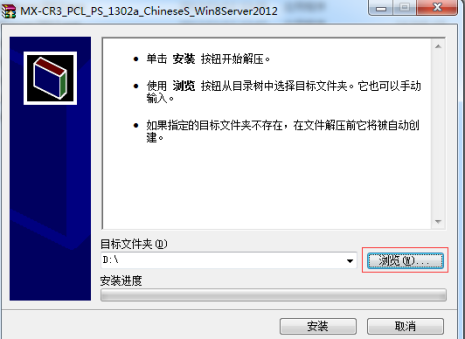
点击浏览,选择要解压的目录,然后点击安装,开始解压驱动文件
第二步, 进入解压后的驱动文件夹,点击setup,选择自定义安装,进行下一步
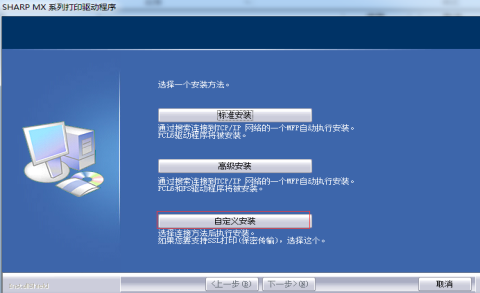
第三步,选择LPR直接打印(指定地址)
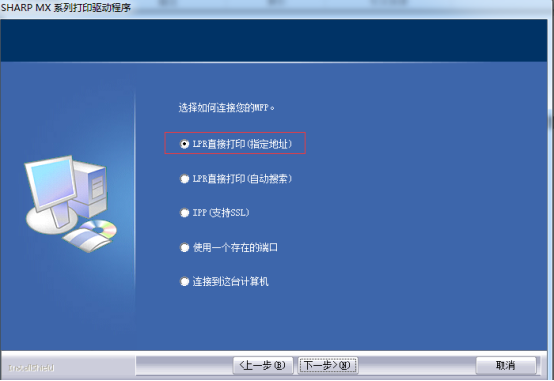
第四步,
输入打印机地址10.21.0.245,且不使用“串联打印”功能,点击下一步
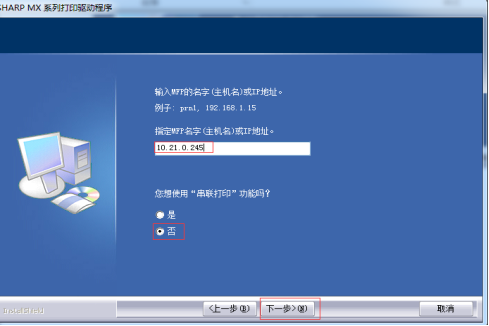
第五步, 选择打印机型号MX3618NC,点击下一步
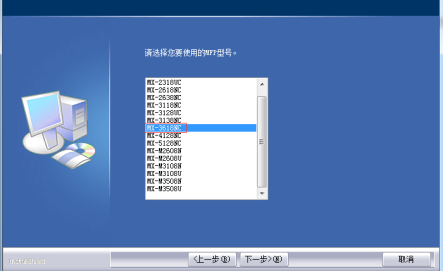
第六步,选择PCL6,并进行下一步

第七步,选择默认打印机,并进行下一步
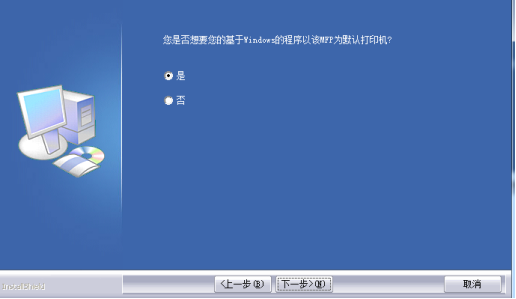
第八步,打印机名称使用默认,继续下一步
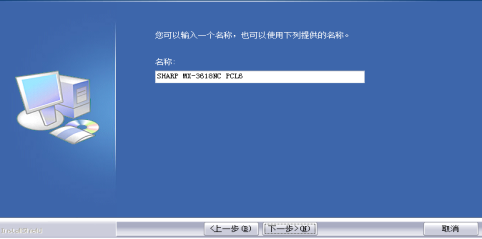
第九步,选择使用安装字体,进行下一步
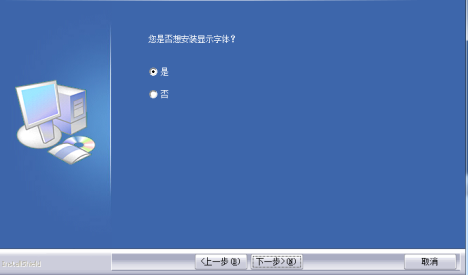
点击下一步开始安装驱动
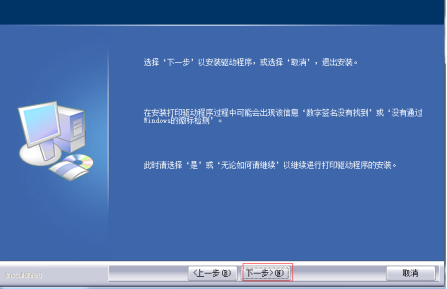
第十步,选择安装
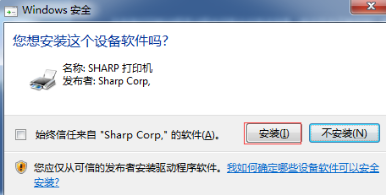
点击确定,即安装结束,重启生效
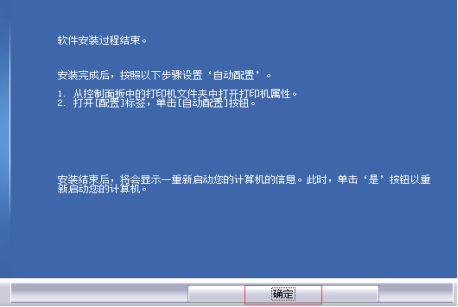
设置打印机
第一步,选中打印机,右键点击“打印机属性”
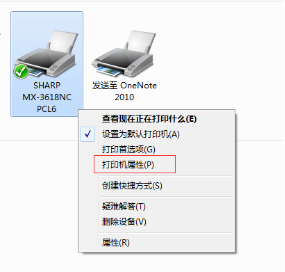
第二步,在打印机属性里点击配置à自动配置,然后选择4个纸盒,无输出托盘,无大容量纸盒,无托盘,点击确定
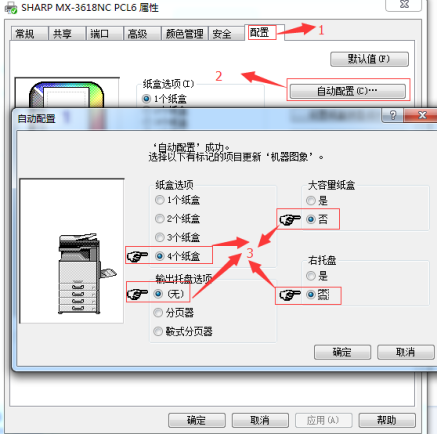
设置完成后点击应用—>确定
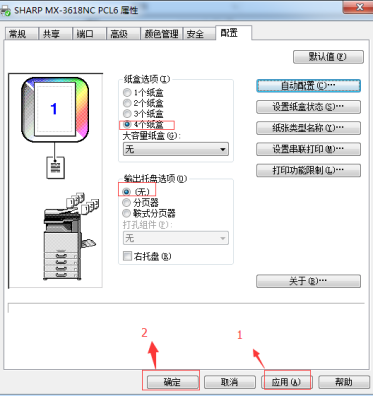
第三步,设置打印机色彩模式
打印机默认的色彩模式是“自动”,会根据需要打印文件的颜色自动识别,并进行打印。
为了节约资源,需要设置为“黑白”模式,如果有需要彩色打印的,再调整为“彩色”。
点击打印机右键à打印首选项à
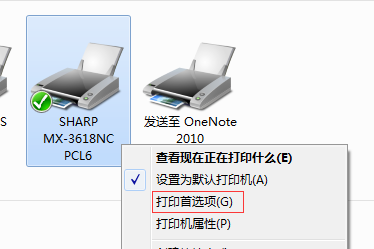
在打印属性里点击色彩à选择黑白à点击应用à点击确定,完成设置 